ハードドライブは私たちのコンピューターのコンポーネントであり、この世界のすべてのように、ある時点でその耐用年数が終了します。したがって、いつ発生するかわからず、情報が失われるため、データのバックアップコピーを定期的に作成することが重要です。 ハードドライブがいつ故障するかを予測することも簡単ではありませんが、特定の症状に注意を払えば、情報を失わないように必要な対策を講じることができます。

私がコメントするそれらの症状のいくつかは次のとおりです:
奇妙な雑音。
私たちのコンピューターは、どんなに静かであっても、ケース内で発生するすべてのことに対して常にノイズを発生させますが、一般的には、私たちが知っているノイズであり、「正常」と識別できます。
したがって、一般的ではないノイズが聞こえた場合、心配し始める可能性があります。 ハードドライブヘッダー 破損しています。 別の可能性として、ディスクを回転させるモーターが正常に機能していない可能性があります。 したがって、これらのノイズが非常に頻繁に発生し、高速で発生する場合は注意が必要です。おそらく、思ったよりも時間が足りません。
情報の消失。
最も重要な症状のXNUMXつであり、何かが正しくないことをより明確に示すのは、問題が発生したときです。 ドキュメントを保存して開きます。 以前に保存したドキュメントが見つからなくなったり、保存したことがないように見えることもあります。 次に見つけることができるのは、正常に機能していたプログラムが一晩で機能しなくなることがあるということです。 一部のウイルスまたはバグが原因である可能性がありますが、常にではありません。 最高は バックアップを作成します 考えられるすべての原因を除外するために、保持および徹底的に確認したいデータの一部。
私たちのコンピュータはディスクドライブを認識しません。
コンピュータがインストールされているディスクドライブを見つけられない場合もあれば、同じディスクドライブにあり、別のコンポーネントにない場合もありますが、常にそうであるとは限りません。最善の方法は 別のコンピューターにディスクドライブをインストールします したがって、問題がそこにあるか、別のコンポーネントにあることを除外します。
コンピューターが頻繁にクラッシュします。
コンピュータがクラッシュしたり、再起動したり、プロセスの途中でシャットダウンしたりするのを通常よりも頻繁に見た場合は、何かが正しくないことを示しており、前に問題に対処する必要があります。手遅れです。そして、私たちの時間を無駄にしている最も可能性の高いことは、すべての原因が私たちのディスクドライブにあるということです。
アクセス時間が非常に遅い。
ハードドライブに障害が発生していることを示すもうXNUMXつの明確な指標は、 ファイルエクスプローラーにアクセスしようとします アクセスにかかる時間は永遠です。ゴミ箱にアクセスしようとして、ゴミ箱を空にするのに永遠に時間がかかる場合、最も安全なのは、XNUMXか月またはXNUMXか月以内にハードドライブを交換する必要があることです。 そして忘れないでください、より大きな悪を避けるために常にバックアップを持っていることが最善です。
コマンドを使用してハードドライブのステータスチェックを実行できます fsck ただし、ディスク上にあるデータのセキュリティ上の理由から、開始することはお勧めしませんので、注意が必要です。 fsck マウントされたパーティションでは、このコマンドを使用する前のベストプラクティスは、実行する前にパーティションをアンマウントすることです。
次の再起動でfsckを実行するには、コマンドを実行する必要があります shutdown そして、パラメータ-fを追加します。
今すぐシャットダウン-r-F
ファイルを作成することもできます Forcefsck システムのルートに直接:
タッチ/ forcefsck
システムが再起動すると、ハードディスクが分析され、ファイル/ forcefsckが削除されます。

したがって、情報のバックアップを作成する必要がある場合、それを手動で行う簡単な方法は、コマンドを使用することです。 tar 圧縮ファイルが作成され、非常に使いやすいです。
これは、tarコマンドを使用するための構文です。
tar [パラメータ]
これらは、tarコマンドで最もよく使用される操作の一部です。
-z:gzipを使用してファイルを圧縮します
-c:ファイルを作成します
-v:詳細モード。 (ファイルの作成中の進行状況が表示されます)
-f:ファイル名を決定する
-pを使用すると、ファイルのアクセス許可を維持できます
-xはファイルを抽出します
それでは、tarコマンドを使用した例を見てみましょう。
ディレクトリ全体を圧縮したい場合は、以下を使用します。
tar -zcvf backup-home.tar.gz / home / *
このコマンドを使用すると、ホームディレクトリにあるすべてのファイルのバックアップが作成されます。
ただし、システムの完全なバックアップを作成して、プログラム、データ、設定などを保存し、完全に失われた場合にコンピューターにあるすべてのものを回復できるようにする必要がある場合は、次の手順を実行する必要があります。
tar cvpzf /backup-full.tar.gz –exclude = / proc –exclude = / lost + found –exclude = / backup-full.tar.gz –exclude = / mnt –exclude = / sys –exclude = dev / pts /
コマンド内にある「除外」は、重要ではなく、システムが動的ファイルを占有しているディレクトリを除外することです。これにより、バックアップの実行時に問題が発生し、エラーが発生します。
バックアップの復元:
バックアップを復元するときは、–xコマンドを使用します
このコマンドを使用すると、現在のディレクトリの内容が抽出され、アクセス許可(-p)が保持されます。
tar -zxvpf /fullbackup.tar.gz
権限を保持せず、現在のディレクトリのコンテンツのみを抽出する場合は、このコマンドを使用します。
tar -zxvf バックアップホーム.tar.gz
/ homeに含まれるファイルを抽出するには
tar -zxvf backup-home.tar.gz / home
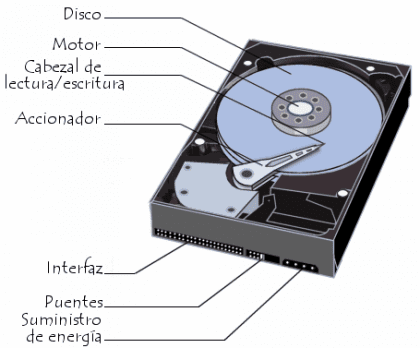
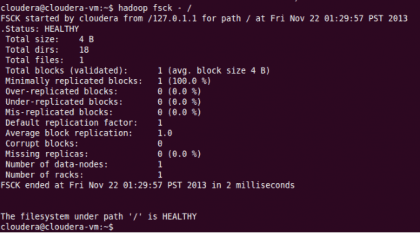

SMARTに言及せずにハードドライブの状態について読むのは奇妙だと思います。 ファイルシステム(fsck)に影響を与える前に、問題を確認できます。
良い! グラフィカルインターフェイスからこれらの分析を可能にするアプリケーションはありますか?
ありがとうございます!
私のディスクはすぐに死ぬと思う人がいますそれは私のディスクに問題があると言っており、バックアップを作成するか、PCアセンブラに連絡するように言っています